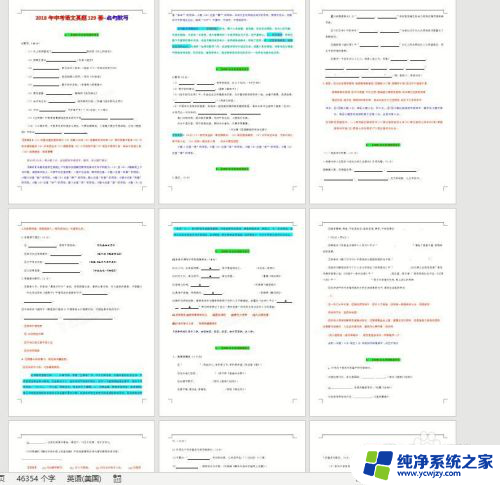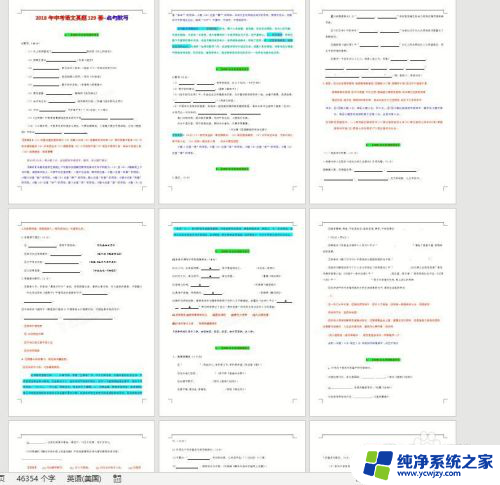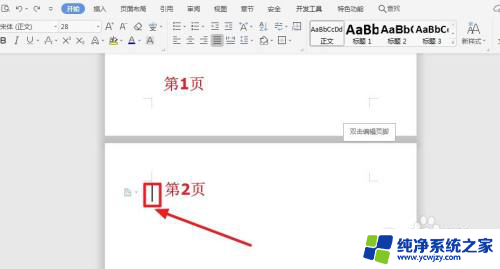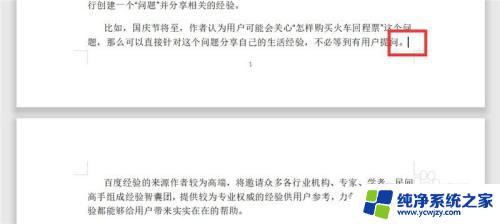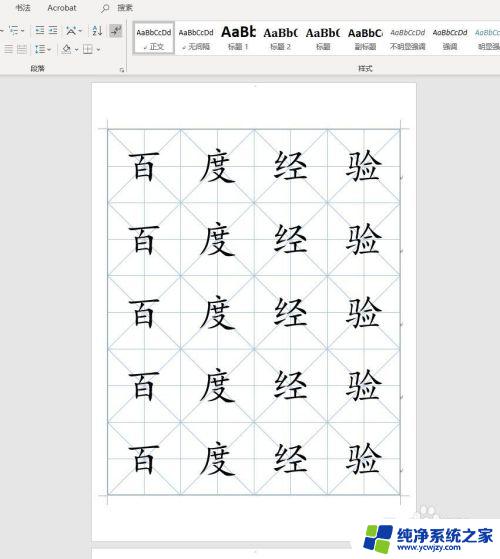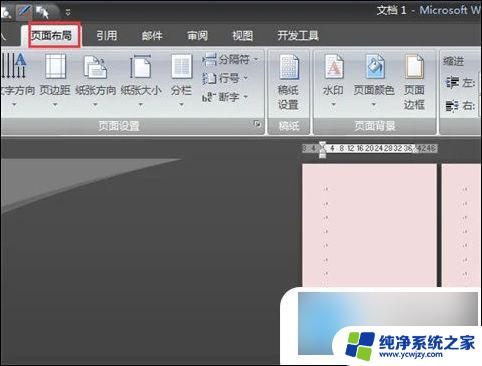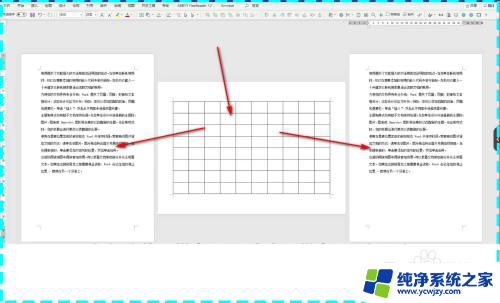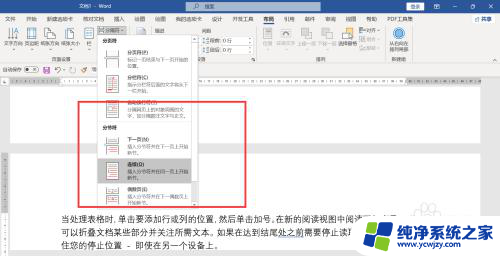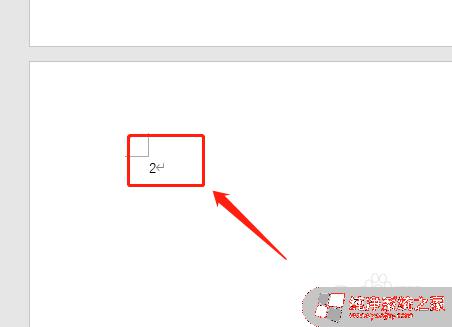word文档如何设置当前页横向 如何让单页网站呈现横向滚动效果
word文档如何设置当前页横向,在现代互联网的时代,单页网站设计越来越受到人们的喜爱,如何让这些单页网站呈现出令人惊叹的横向滚动效果成为了一个备受关注的问题。在Word文档中,我们也可以通过设置当前页横向来实现类似的效果。通过简单的设置,我们可以让文档页面呈现出横向排列的效果,使得内容更加有趣和吸引人。在本文中我们将探讨如何在Word文档中设置当前页横向,以及如何让单页网站展现出令人瞩目的横向滚动效果。
具体步骤:
1.鼠标定位到要设置为横向的页码的前一页的最后一个字后面:
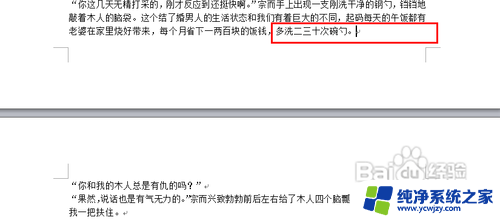
2.依次单击“页面布局,分隔符,下一页”:
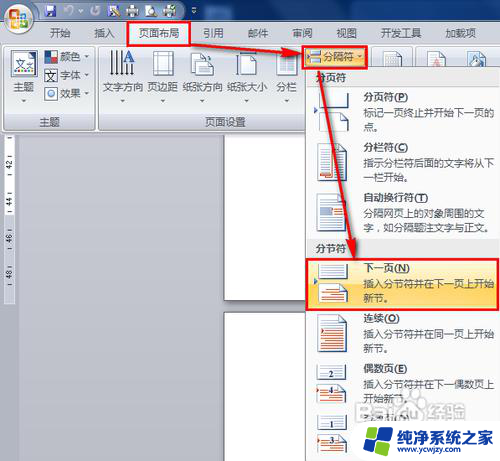
3.如果设置为显示所有符号,则会在原来的光标位置显示为“分节符(下一页)”。然后光标会出现在下一页,并且设置单独的段落。如果有必要,可以将空段删除:
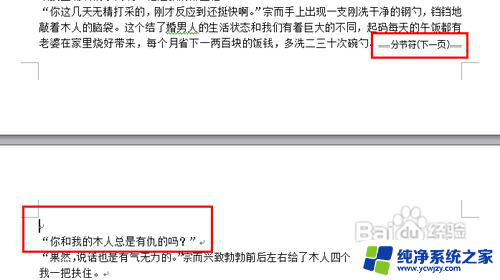
4.依次单击“页面布局,纸张方向。横向”,即可将纸张设置为横向:
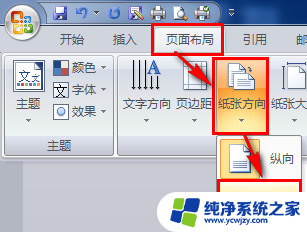
5.光标再次定位到已经设置为横向的页面的最后一个字的后面:
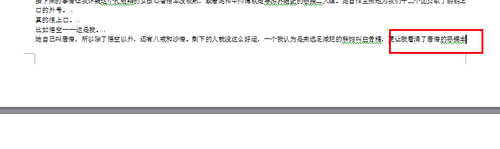
6.依次单击“页面布局,分隔符,下一页”:
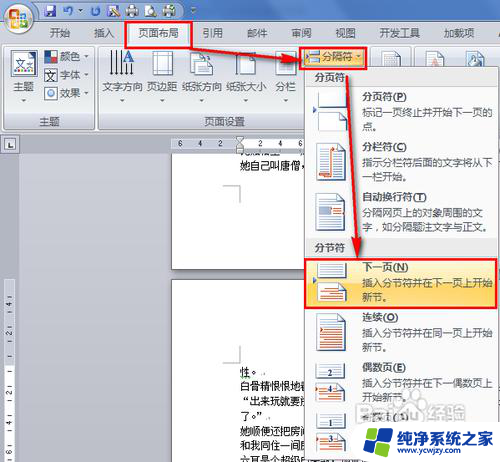
7.光标再次定位位到下一页的第一个字前面:

8.一次单击“页面布局,纸张方向。纵向”,即可将以下的页面,统统设置为竖向:
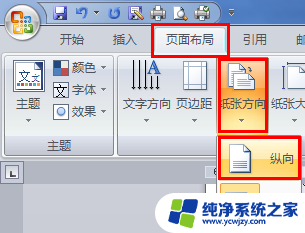
9.如下图所示,即是单页变成横向:
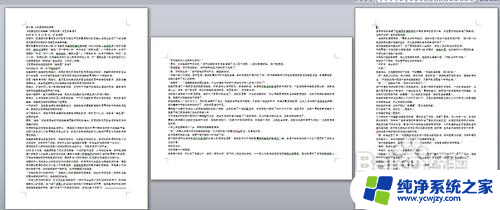
10.如下图所示,即可将单独的一页设置为横向:
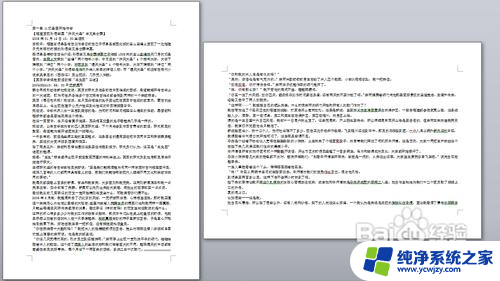
以上就是如何设置当前页横向的全部内容的word文档,如果有不清楚的用户可以参考以上小编的步骤进行操作,希望对大家有所帮助。